- 谷歌浏览器下载的文件在哪里 10-30 17:42
- 谷歌浏览器如何开启黑色模式 10-21 17:58
- 谷歌浏览器怎么将字体改为简体中文 09-25 11:57
- 谷歌浏览器下载文件失败怎么办 09-16 15:40
- 谷歌浏览器收藏夹怎么找回 09-05 15:15
- 谷歌浏览器怎么设置每次打开都是新窗口 09-01 11:14
- 谷歌浏览器怎么设置中文 08-29 18:29
- 谷歌浏览器怎么恢复默认设置 08-28 16:38
谷歌浏览器成可以说是很多小伙伴都会选择使用的浏览器工具,一些小伙伴对于怎么设置鼠标手势,还不是很清楚。本文为大家带来详细的教程分享,想了解的小伙伴快一起来看看吧!
1、双击打开软件,点击右上角的三条横线图标。
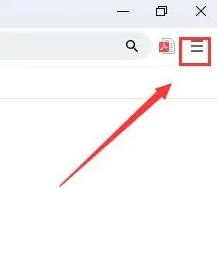
2、接着点击下方选项框中的"设置"。

3、在打开的窗口界面中,点击左侧栏中的"鼠标手势"选项。
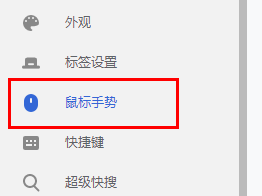
4、然后将右侧中的"鼠标手势"选项的开关都打开,并点击"管理鼠标手势的对应操作"。
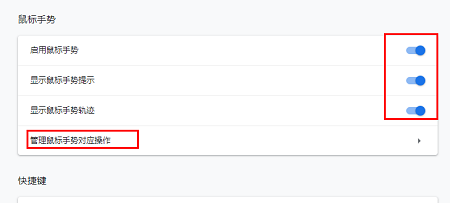
5、最后在其中还可以查看到鼠标手势对应的操作。
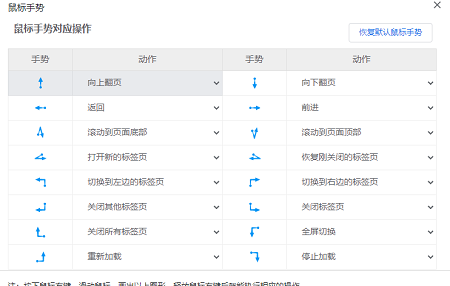
36.42MB / 2025-11-20
33.12MB / 2025-11-20
21.67MB / 2025-11-20
1.75MB / 2025-11-20
430KB / 2025-11-20
61.38MB / 2025-11-20
32.64MB
2025-11-20
5.67MB
2025-11-20
36.42MB
2025-11-20
33.12MB
2025-11-20
3.41MB
2025-11-20
9.74MB
2025-11-20
84.55MB / 2025-09-30
248.80MB / 2025-07-09
2.79MB / 2025-10-16
63.90MB / 2025-11-06
1.90MB / 2025-09-07
210.99MB / 2025-06-09
374.16MB / 2025-10-26
京ICP备14006952号-1 京B2-20201630 京网文(2019)3652-335号 沪公网安备 31011202006753号违法和不良信息举报/未成年人举报:[email protected]
CopyRight©2003-2018 违法和不良信息举报(021-54473036) All Right Reserved
















